ps怎么美化去痘痘和痘痘说拜拜
1、进入软件,打开图片,并复制背景图层。

2、点击修补工具,在痘痘的位置画出选区,绘制后移动到皮肤光滑处,皮肤就会变好,用这种方式将有痘痘的地方都去除。
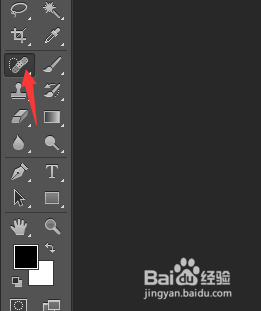


3、选中以快速蒙版模式编辑,再选中画笔,调整大小将人物的面部进行涂抹。
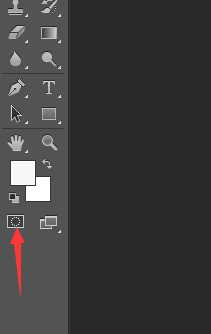

4、用橡皮擦工具将眼睛、鼻孔、嘴巴擦掉。

5、选择工具箱中的标准模式,调出选区,删除背景。

6、选中滤镜中的表面模糊,设置数据。


7、按住ctrl,调出选区,将前景色设置为白色,填充前景色,并将图层的不透明度降低。


8、最后调整一下图层色阶。

声明:本网站引用、摘录或转载内容仅供网站访问者交流或参考,不代表本站立场,如存在版权或非法内容,请联系站长删除,联系邮箱:site.kefu@qq.com。